Kā savienot HomePod ar Mac
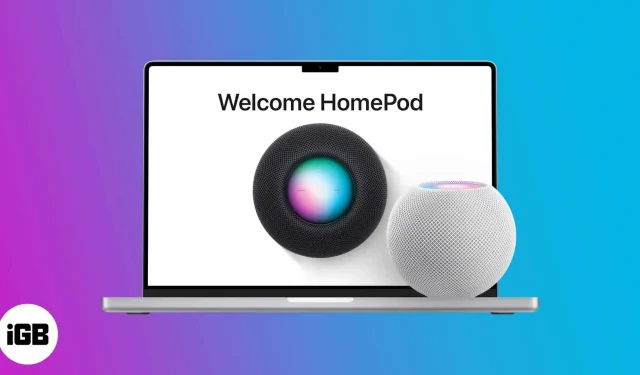
Lai gan HomePod lielākoties ir uzticams pēc iestatīšanas, lielākajai daļai lietotāju to sākotnēji ir grūti iestatīt. It īpaši, ja runa ir par HomePod savienošanu ar Mac. Ja rodas problēmas ar HomePod, skatiet šo rokasgrāmatu, lai ērti savienotu HomePod ar Mac datoru.
Prasības HomePod savienošanai ar Mac
- HomePod nevar iestatīt, izmantojot Mac datoru. Tāpēc iepriekš iestatiet savu HomePod savā iPhone, iPad vai iPod touch.
- Jebkuram no šiem apgalvojumiem ir jābūt patiesiem:
- HomePod un Mac ir jābūt savienotiem ar vienu un to pašu Wi-Fi.
- HomePod un Mac ir jābūt vienam Apple ID
Ja iepriekš minētais apgalvojums jūs mulsina, ļaujiet man paskaidrot. Mac izmanto AirPlay, lai straumētu saturu uz HomePod. Tādējādi tiem nav jābūt vienā Apple ID vai WiFi, lai gan ir jāievēro vismaz viena no šīm situācijām.
Kā atskaņot saturu HomePod, izmantojot Mac
Ja jūsu Mac un HomePod izmanto vienu un to pašu Apple ID, HomePod automātiski parādīsies Mac Home lietotnē un tiks iestatīts. Un ikreiz, kad HomePod atrodas diapazonā, mūzika vai cits saturs no jūsu Mac automātiski tiks atskaņots viedajā skaļrunī. Lai pārbaudītu savienojumu:
- Savā Mac datorā atveriet lietotni Home.
- Pārliecinieties, vai HomePod ir redzams šeit, un turpiniet ar nākamo darbību.
- Tagad atveriet System Preferences vai System Preferences (macOS Ventura un jaunākas versijas).
- Noklikšķiniet uz “Skaņa” → “Izvade”.
- No opcijām atlasiet HomePod, lai sāktu satura atskaņošanu savā HomePod.
Metode būs gandrīz tāda pati, ja jūsu Mac un HomePod izmanto vienu un to pašu WiFi. Tas netiks rādīts lietotnē Home, tāpēc veiciet 3.–5. darbību.
Varat arī apmeklēt sava Mac datora vadības centru, noklikšķināt uz sadaļas Skaņa → no opcijām atlasiet HomePod.
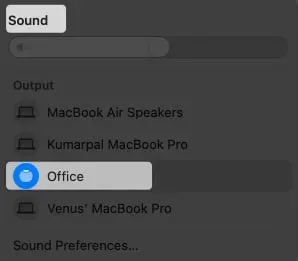
Skaņa vadības centrā
HomePod nevar izveidot savienojumu ar Mac
Ja jūsu HomePod netiek rādīts lietotnē Home vai skaņas iestatījumos, pārbaudiet tālāk norādīto.
- HomePod un Mac ir savienoti ar vienu un to pašu WiFi vai Apple ID.
- Audio iestatījumos esat izvēlējies pareizo ierīci.
- HomePod skaļums, mēģiniet to palielināt vai pielāgot.
- HomePod programmaparatūra ir atjaunināta.
Visi iepriekš minētie nosacījumi ir izpildīti, bet vai jūs joprojām saskaraties ar problēmu? Problēma var būt HomePod; Skatiet mūsu noderīgo ceļvedi par ātrajiem labojumiem jebkurai ar HomePod saistītai problēmai.
FAQ
Jā, bet ir nosacījumi. Lai straumētu mūziku savā HomePod, jums būs nepieciešama Apple ierīce, kurā ir iespējota AirPlay.
Jā! Lai straumētu saturu uz HomePod no ierīces, kas nav Apple ierīce, klēpjdatorā vai mobilajā tālrunī ir jāinstalē Apple Music. Pierakstieties ar to pašu Apple ID, ko izmantojāt HomePod, un esat gatavs darbam.
Jā, varat izmantot savu HomePod kā Mac skaļruni. Vienkārši mainiet skaņas iestatījumus iestatījumos.
Secinājums
Es gribētu atzīt, ka HomePod ir patiešām lielisks viedās mājas sāncensis. Salīdzinot ar jebkuru citu ierīci, tai ir vislabākā skaņas kvalitāte un savienojamība. Vienīgā neveiksme ir izpratne par Apple ekosistēmas darbību un to, kā no tās gūt maksimālu labumu. Ko tu par to domā? Paziņojiet man komentāros.



Atbildēt